win10自动设置时间功能关闭方法是在电脑桌面的左下角点击开始图标按钮,其上方会出现一个下拉框,在下拉框的左侧点击“设置”选项。接着就会进入到时间和语言页面,我们在页面
win10自动设置时间功能关闭方法是在电脑桌面的左下角点击开始图标按钮,其上方会出现一个下拉框,在下拉框的左侧点击“设置”选项。接着就会进入到时间和语言页面,我们在页面左侧找到“日期和时间”选项,点击它就可以了。然后就会在界面上找到“自动设置时间”选项,我们可以看到该选项下方有一个开关按钮设置即可。
win10自动设置时间功能关闭方法相关推荐:win10合并小图标步骤

1、首先打开电脑,我们在电脑桌面的左下角点击开始图标按钮,其上方会出现一个下拉框,在下拉框的左侧点击“设置”选项。
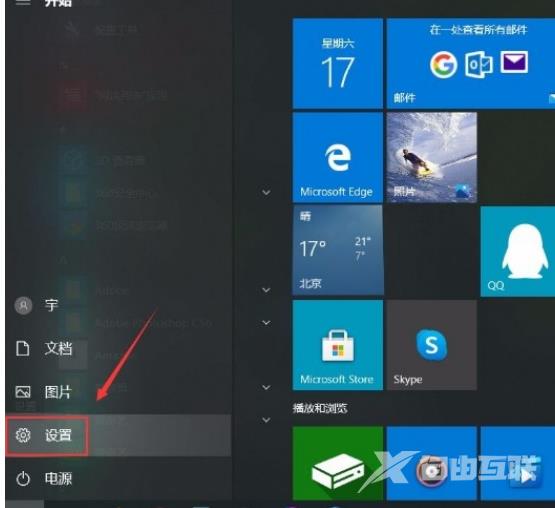
2、然后界面上就会出现一个设置页面,我们在页面上找到“时间和语言”选项,点击它即可进行下一步操作。
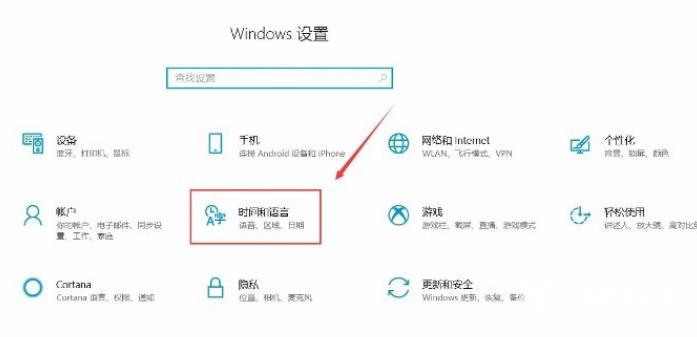
3、接着就会进入到时间和语言页面,我们在页面左侧找到“日期和时间”选项,点击它就可以了。

4、然后就会在界面上找到“自动设置时间”选项,我们可以看到该选项下方有一个开关按钮,如下图所示。
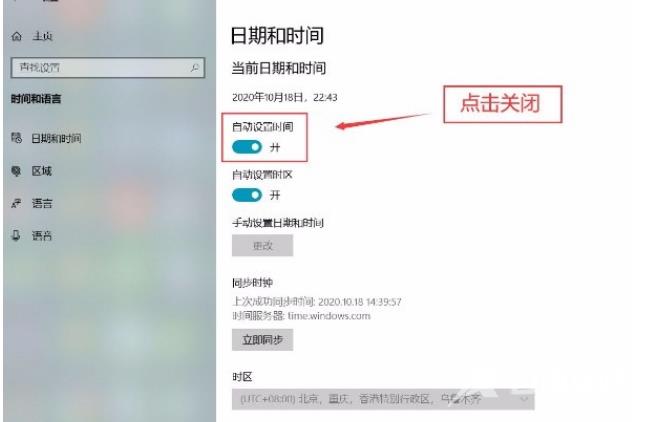
5、最后我们点击“自动设置时间”选项下方的开关按钮将其关闭,如下图所示,这样就成功关闭自动设置时间功能了。

